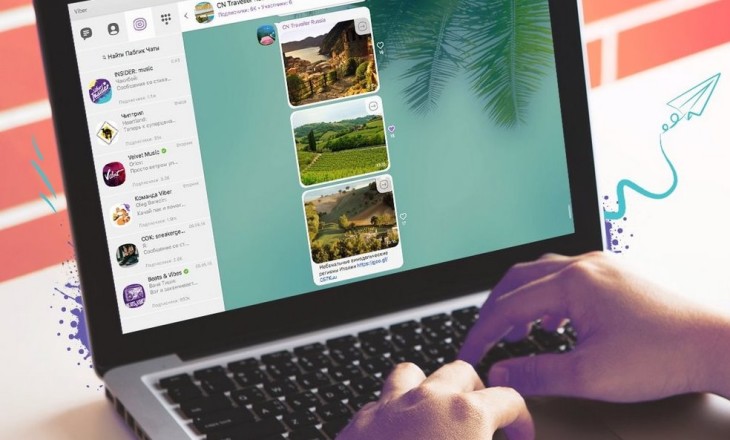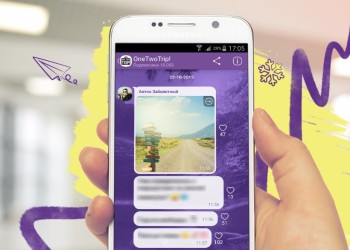Любители общения в мессенджерах часто спрашивают, как установить Вайбер на компьютер без телефона, и можно ли это сделать. Теоретически это реально, но сама процедура требует установки дополнительных программ-эмуляторов или использования сервисов для создания виртуального номера. Ниже рассмотрим пошаговую инструкцию для каждого из предложенных вариантов.
Можно ли установить Вайбер на компьютер без телефона
Разработчики заявляют, что поставить Вайбер на компьютер без установки на телефон нельзя. Да и в этом якобы нет смысла, ведь приложение привязано к мобильному номеру. На практике в распоряжении пользователей имеется два обходных пути:
- Использование эмулятора, который позволяет установить Viber на компьютере без телефона.
- Подключение виртуального номера с применением специальных сервисов.
Каждый из способов имеет особенности и требует индивидуального одобрения.
С помощью эмулятора ОС Андроид
Чтобы разобраться с вопросом, как установить Вайбер на компьютер без смартфона, потребуется специальная программа-эмулятор, позволяющая создать виртуальную ОС Android на ПК. Весь процесс состоит из нескольких этапов, на которых остановимся подробнее.
Установка Viber
Для начала необходимо установить Вайбер на компьютер. Для этого сделайте следующее:
- Перейдите по ссылке viber.com/ru/download и жмите на кнопку Скачать для Windows.
- Дождитесь, пока завершится загрузка.
- Найдите файл в папке Загрузки (если она установлена по умолчанию) и запустите файл.
- На вопрос, есть ли на телефоне Вайбер, жмите Да.
- Укажите номер телефона и жмите Продолжить, если приложение установлено на смартфоне. Если нет, необходимо установить эмулятора на компьютер. Эта программа понадобится, чтобы превратить ПК в телефон.
Установка BlueStacks
В Сети можно найти много эмуляторов, но BlueStacks считается одним из лучших вариантов. С его помощью можно установить Вайбер на компьютер без телефона и не испытать при этом трудностей.
Сделайте следующее:
- Перейдите по ссылке bluestacks.com.
- Жмите на кнопку Скачать BlueStacks.
- Дождитесь загрузки файла. Он имеет небольшие размеры, поэтому на скачивание уходит несколько секунд.
- Запустите файл и дождитесь его распаковки.
- Жмите на кнопку Начать или Установить
После выполнения этих шагов можно поставить Вайбер на компьютер без смартфона. Но предварительно рекомендуется сделать несколько важных настроек.
Как настроить
Чтобы авторизоваться в приложении и установить Viber на компьютер без телефона через Гугл Плей, потребуется Gmail-аккаунт. При этом регистрация доступна прямо в программе. Сделайте следующее:
- Кликните на надпись Вход через Google. Если у вас уже есть Гугл-аккаунт, читать дальнейшую инструкцию не обязательно. Можно сразу переходить к следующему разделу. Если профиль отсутствует, запустить Вайбер на компьютере без телефона не получится. Нужна регистрация (описание ниже).
- Выберите пункт Другие варианты и кликните на кнопку Создать аккаунт или Войти.
- Укажите данные о себе (номер телефона не вводите), а после жмите на кнопку, указанную на картинке.
- Согласитесь с условиями, которые предлагает система.
Как только у вас появился аккаунт Гугл, переходите к следующему шагу.
Авторизация и настройка эмулятора
Перед тем как активировать Вайбер на компьютере без телефона, необходимо авторизоваться и настроить BlueStacks. Эта работа делается один раз, после чего в дальнейшем программа всегда будет доступна к работе. Пройдите следующие шаги:
- Придумайте имя, а после кликните на кнопку Done.
- Отключите геоданные, ведь в них нет необходимости.
- Язык интерфейса установите русский.
- Жмите кнопку ОК и примите условия лицензии.
- Выберите нужные Google-сервисы.
- Вбейте данные о себе.
После выполнения рассмотренных выше шагов эмулятор BlueStacks установлена на ПК. Теперь можно скачать Вайбер на компьютер без телефона и пользоваться его возможностями в обычном режиме.
Установка Viber через BlueStacks
Теперь можно переходить к основному этапу — установить Вайбер на ПК с помощью эмулятора и без телефона. Сделайте следующее:
- Запустите BlueStacks.
- Откройте Google Play.
- Вбейте в поисковый запрос название приложения, которое вы планируете установить. В нашем случае это Viber.
- Нажмите Установить, примите запрос доступа.
- Дождитесь инсталляции.
Запуск и активация Вайбера
Следующий вопрос, требующий рассмотрения — как войти в Вайбер с компьютера без телефона и активировать его работу. Сделайте следующее:
- Откройте Viber на эмуляторе и укажите телефонный номер.
- Выберите вариант У меня не работает камера.
- Копируйте код авторизации и введите его в браузере смартфона.
После этого Вайбер готов к работе и остается только пройти авторизацию. Алгоритм такой:
- Перейдите к десктопной версии Вайбер.
- Жмите на кнопку Продолжить.
- Кликните по надписи, которая отмечена на картинке красным прямоугольником.
- Получите код аутентификации и введите его в веб-проводник эмулятора.
Если все сделано правильно, вам удалось установить Вайбер на компьютер без телефона.
С помощью виртуального номера
Если рассмотренный выше способ по какой-то не подходит и нет возможности использовать реальный телефон, можно задействовать виртуальный номер. Для решения вопроса подойдет один из многих сервисов, к примеру, Телфин по ссылке telphin.ru/virtualnye-nomera.
Рассмотрим, как подключить Вайбер на компьютер без телефона с помощью этой площадки. Сделайте следующие шаги:
- Перейдите по указанной выше ссылке.
- Кликните на кнопку Подключить справа вверху.
- Заполните заявку и отправьте ее на рассмотрение.
Учтите, что такая услуга платная!!!
Поэтому можно использовать альтернативное решение — сервис onlinesim.ru/sms-receive. Здесь получение одного виртуального номера обойдется всего в 1 р. Сделайте следующие шаги:
- Перейдите по указанной выше ссылке.
- Кликните по кнопке Заказать номер. Предварительно зарегистрируйтесь или войдите на сервис под своими данными.
- В личном кабинете найдите необходимые данные.
После этого можно получать СМС на виртуальный номер и таким способом установить Вайбер на компьютер без телефона и активировать его.
Итоги
Теперь вы знаете, что установка Viber без телефона на компьютер — реальная задача. Но для этого не обойтись без эмулятора и Гугл-аккаунта. Если у вас нет номера, можно использовать виртуальный вариант, подключившись к одному из доступных сервисов.